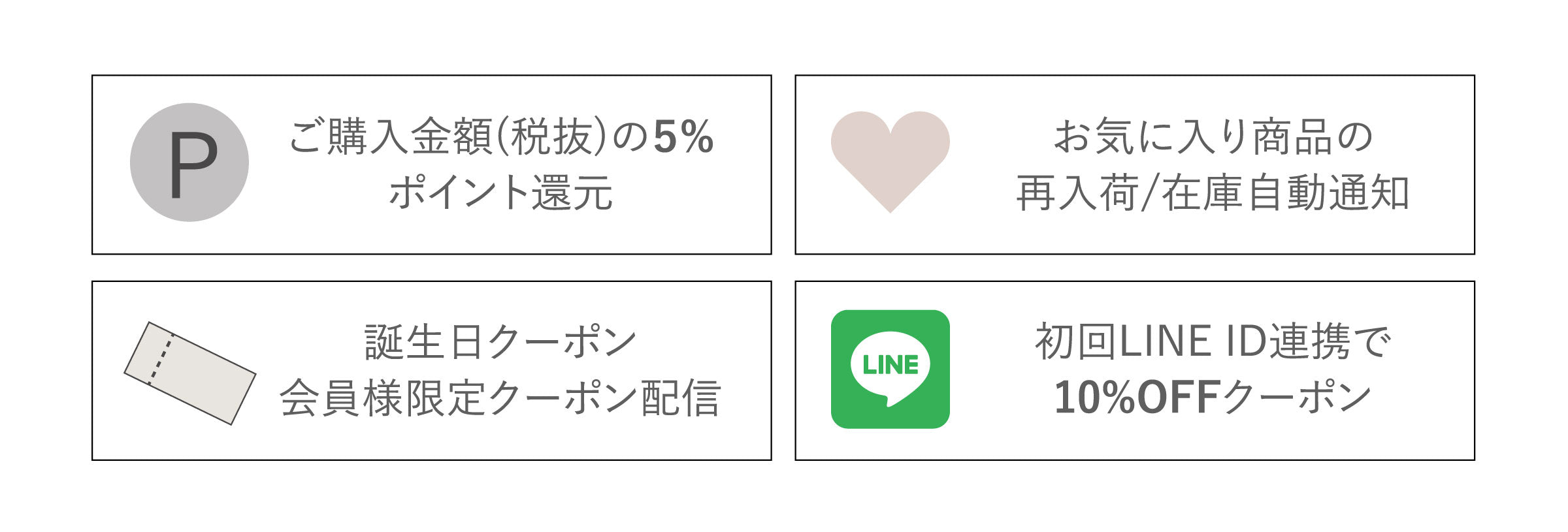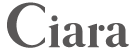「充電の減りが早いのをどうにかしたい」「あまり使っていないのに、充電がなくなっている」とお困りですか?
iPhoneは自然と充電を消費していることがあるので、設定の仕方次第で充電を長持ちさせられるかもしれません。
今回は充電を長持ちさせるチェックすべき6項目についてご紹介します。充電の減りについてお困りの方はぜひご覧ください。
1.バッテリー寿命を確認

iPhoneにはバッテリーの寿命を確認できる機能があるのをご存じでしょうか。
その方法は、まず「設定」を開き、「バッテリー」を選択。そこから「バッテリーの状態」を選ぶと、自分のiPhoneの今の「最大容量」がわかります。(※80パーセントを下回った時、買い替えの目安です。)
また、下の方にある「バッテリー充電の最適化」もチェックを入れておきましょう。
2.ウィジェットの整理

ウィジェットとは、天気や時計など気になる情報をすぐに見られる、とても便利な機能。
便利な分、充電も消耗してしまうので、見ていないウィジェットは消しましょう。
消し方は、ホーム画面を1番左までスワイプします。ここで出てくるのがウィジェット画面。そして1番下にある「編集」から見ていない項目を削除(-)することができます。
3.明るさを自動調節する

明るさを手動で調節していた方は、ぜひ設定を再度ご確認ください。実は自動調節に設定した方が充電を長持ちさせられるんです!
設定方法は「設定」を開き、「アクセシビリティ」を選択。そして「画面表示とテキストサイズ」を選択し、1番下にある「明るさの自動調節」にチェックを入れるだけ。
4.バックグラウンド更新

バックグラウンドの更新というのは、アプリを開いていなくても情報を取得するために更新しているもの。つまり、更新するたびにバッテリーが消耗していきます。
そこであまり使っていないアプリは、バックグラウンドが勝手に更新しないよう設定しておくことが重要です。
それにはまず「設定」を開き、「一般」を選択。次に「Appのバックグラウンド更新」を選択します。ここではAppの一覧が出てきますので、常に更新が必要ではないアプリのチェックを外していきましょう。
5.位置情報の最適化

位置情報は常に必要な場合とそうでない場合があります。例えば、マップを使ったナビをする時や、現在地の天気を見る時などです。逆に、常に自分の位置を知らせる必要のないアプリもあります。そんな時はこの設定!
「設定」を開いたら、「プライバシー」を選択。次に「位置情報サービス」を選択し、アプリごとに設定を最適化していきましょう。もちろん「常に」にするとバッテリーの消耗は激しく、「許可しない」にすると節約になります。
6.運動情報の停止

もしiPhoneで運動記録(身体の動きや歩数など)を取っていないのであれば、充電を長持ちさせるためにできることがあります。さっそく設定していきましょう。
「設定」を開き、「プライバシー」を選択したら、下の方にある「モーションとフィットネス」という項目を選択。そして、「フィットネストラッキング」のチェックを外してOFFにします。
7.まとめ

これまで紹介した6項目をチェックして、無駄を省くことにより充電を長持ちさせましょう。
それでもこれ以上対策が不可能な方には、ぜひCiaraのおしゃれなモバイルバッテリーをおすすめします♡
ワイヤレス充電器 SWEET HEART DUSTY BEIGE 〈Qi対応モバイルバッテリー〉
ワイヤレス充電器 MARBLE 〈Qi対応モバイルバッテリー〉
ワイヤレス充電器 BLACK BUNNY 〈Qi対応モバイルバッテリー〉